Ruby on Rails (thường được gọi là Rails) là một framework web mã nguồn mở phổ biến, được viết bằng ngôn ngữ lập trình Ruby. Rails được thiết kế để đơn giản hóa việc xây dựng và triển khai các ứng dụng web. Trong bài viết này, mình sẽ hướng dẫn bạn cách cài đặt Ruby on Rails với rbenv trên Ubuntu 20.04 đơn giản và nhanh chóng.
Những điểm chính
- Ruby on Rails (Rails) là framework mã nguồn mở phổ biến dùng để xây dựng web. Sử dụng rbenv giúp cài đặt và quản lý nhiều phiên bản Ruby, tạo môi trường làm việc hiệu quả cho phát triển ứng dụng Rails.
- Cần có server Ubuntu 20.04 với tài khoản non-root, tường lửa và Node.js được cài đặt từ PPA để cài đặt Ruby on Rails với rbenv. Node.js hỗ trợ một số tính năng của Rails.
- 7 bước cài đặt Ruby on Rails với rbenv trên Ubuntu 20.04: cài rbenv và dependencies, cài Ruby với ruby-build, làm việc với Gems, cài Rails, cập nhật rbenv, gỡ Ruby, và gỡ rbenv.
- Vietnix, nhà cung cấp VPS uy tín với hơn 12 năm kinh nghiệm tại Việt Nam, cung cấp đa dạng gói VPS tốc độ cao, ổn định, hỗ trợ kỹ thuật 24/7.
Giới thiệu về Ruby on Rails
Ruby on Rails (hay gọi tắt là Rails) là một trong những mã nguồn mở phổ biến nhất dành cho các lập trình viên muốn tạo các trang web và ứng dụng web. Ngôn ngữ lập trình Ruby, kết hợp với Rails framework cho phép bạn xây dựng và triển khai mở rộng ứng dụng một cách nhanh chóng.
Bạn có thể cài đặt Ruby và Rails bằng dòng lệnh rbenv. Thông qua cách sử dụng dòng lệnh rbenv, nó sẽ cung cấp cho bạn một môi trường làm việc vững chắc để lập trình các ứng dụng Ruby on Rails và cho phép chuyển đổi giữa các phiên bản của Ruby, giúp cho nhóm của bạn cùng làm việc chung một phiên bản Ruby một cách dễ dàng.
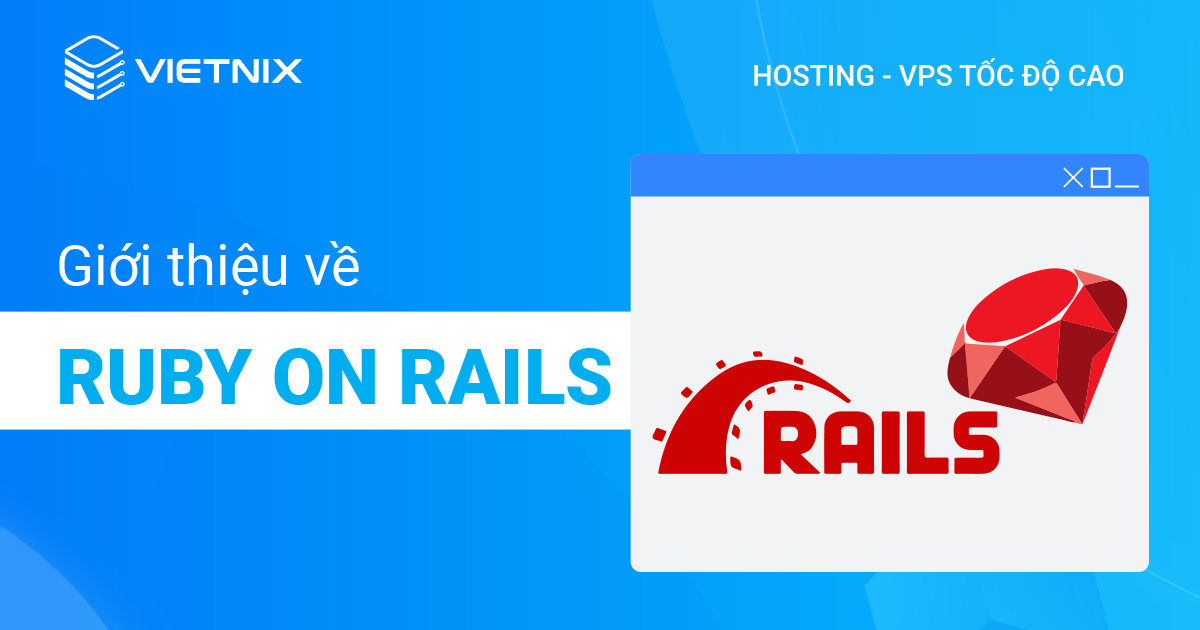
rbenv cũng hỗ trợ chỉ định phiên bản dành riêng cho ứng dụng của Ruby, cho phép bạn thay đổi Ruby chung cho từng người dùng và được tùy chọn sử dụng biến môi trường để ghi đè lên phiên bản Ruby.
Dưới đây là hướng dẫn cách cài đặt Ruby và Rails với rbenv và gem mà bạn có thể theo dõi và làm theo Đầu tiên, bạn phải cài đặt các gói phụ thuộc để thiết lập rbenv và sau đó là Ruby. Tiếp đến chúng ta cài đặt ruby-build plugin để có thể thiết lập các phiên bản Ruby có sẵn.
Cuối cùng, sử dụng gem để cài đặt Rails và lúc này đã có thể dùng Ruby on Rails để bắt đầu dự án phát triển web của bạn. Bạn có thể kiểm tra xem phiên bản rbenv của mình có được cập nhật hay không cũng như cách để gỡ cài đặt các phiên bản Ruby và rbenv thông qua hướng dẫn sau.
Điều kiện cần có để cài đặt Ruby on Rails với rbenv trên Ubuntu 20.04
- Thiết lập Ubuntu 20.04 server với một tài khoản non-root và tường lửa.
- Cài đặt Node.js sử dụng kho lưu trữ cá nhân PPA. Node.js cung cấp một số tính năng của Rails như Asset Pipeline, JavaScript Runtime.
7 bước cài đặt Ruby on Rails với rbenv trên Ubuntu 20.04
Bước 1 – Cài đặt rbenv và các gói phụ thuộc
Ruby dựa trên một số gói mà bạn có thể cài đặt thông qua trình quản lý gói của mình. Sau khi hoàn tất thiết lập các gói phụ thuộc liên quan, bạn có thể cài đặt rbenv và sử dụng nó để cài đặt Ruby.
Đầu tiên, cập nhật danh sách gói của bạn:
sudo apt updateTiếp đến, cần cài đặt các gói phụ thuộc để thiết lập Ruby:
sudo apt install git curl libssl-dev libreadline-dev zlib1g-dev autoconf bison build-essential libyaml-dev libreadline-dev libncurses5-dev libffi-dev libgdbm-devSau khi hoàn tất quá trình cài đặt các gói trên, bạn đã có thể tự cài đặt rbenv. Sử dụng curl để fetch lệnh cài đặt từ Github và chuyển trực tiếp lệnh đó đến bash để chạy trình cài đặt:
curl -fsSL https://github.com/rbenv/rbenv-installer/raw/HEAD/bin/rbenv-installer | bashTiếp theo, thêm ~/.rbenv/bin vào $PATH của bạn để có thể sử dụng dòng lệnh rbenv. Thực hiện bằng cách thay đổi file ~/.bashrc để nó ảnh hưởng đến các phiên đăng nhập sau này của bạn:
echo 'export PATH="$HOME/.rbenv/bin:$PATH"' >> ~/.bashrcSau đó, thêm eval "$(rbenv init -)" vào file ~/.bashrc để rbenv được chạy tự động:
echo 'eval "$(rbenv init -)"' >> ~/.bashrcKế tiếp, áp dụng những thay đổi với file ~/.bashrc vào shell của bạn:
source ~/.bashrcChạy lệnh type để kiểm tra xem rbenv có được thiết lập đúng cách hay không, lệnh này sẽ hiển thị thêm thông tin về rbenv:
type rbenvKết quả sẽ được hiển thị trên màn hình làm việc như sau:
Output
rbenv is a function
rbenv ()
{
local command;
command="${1:-}";
if [ "$#" -gt 0 ]; then
shift;
fi;
case "$command" in
rehash | shell)
eval "$(rbenv "sh-$command" "$@")"
;;
*)
command rbenv "$command" "$@"
;;
esac
}Đến đây, bạn đã hoàn tất quá trình cài đặt rbenv và ruby-build. Tiếp theo, là phần cài đặt Ruby.
Bước 2 – Cài đặt Ruby với ruby – build
Sau khi đã cài đặt ruby-build plugin, bạn có thể cài đặt bất kỳ phiên bản nào của Ruby chỉ bằng một dòng lệnh. Đầu tiên, ta phải liệt kê tất cả các phiên bản Ruby có sẵn:
rbenv install -lDanh sách các phiên bản của Ruby sẽ hiển thị trên màn hình, từ đó bạn có thể chọn bất kỳ phiên bản nào để cài đặt:
Output
2.6.8
2.7.4
3.0.2
jruby-9.2.19.0
mruby-3.0.0
rbx-5.0
truffleruby-21.2.0.1
truffleruby+graalvm-21.2.0
Only latest stable releases for each Ruby implementation are shown.
Use 'rbenv install --list-all / -L' to show all local versions.Ở đây mình sẽ chọn phiên bản 2.7.6:
rbenv install 2.7.6Việc cài đặt Ruby có thể mất nhiều thời gian, vì vậy hãy kiên nhẫn chờ đợi để hoàn thành quá trình cài đặt nhé.
Sau khi đã cài đặt xong, hãy đặt phiên bản trên làm phiên bản mặc định của Ruby bằng lệnh global:
rbenv global 2.7.6Kiểm tra phiên bản của Ruby để biết đã cài đặt thành công hay chưa bằng cách nhập dòng lệnh sau:
ruby -vNếu bạn cài phiên bản 2.7.6, thì kết quả sẽ hiển thị như bên dưới:
Output
ruby 3.0.2p107 (2021-07-07 revision 0db68f0233) [x86_64-linux]Bây giờ bạn đã cài đặt được ít nhất một phiên bản Ruby và được đặt làm phiên bản mặc định. Sau đó bạn tiến hành sang bước tiếp theo để thiết lập gems và Rails.
Bước 3 – Làm việc với Gems
Gems là cách phân phối các thư viện Ruby. Bạn sẽ sử dụng lệnh gem để quản lý các gems, và dùng chúng để cài đặt Rails.
Khi bạn cài đặt gem, quá trình cài đặt sẽ tạo ra các tài liệu cục bộ. Việc này có thể làm mất khá nhiều thời gian cho quá trình thiết lập mỗi gem, do đó bạn có thể tắt tính năng tạo tài liệu cục bộ bằng cách tạo file tên là ~/.gemrc chứa các cấu hình được cài đặt để tắt tính năng này:
echo "gem: --no-document" > ~/.gemrcBundler là một gem của Ruby được sử dụng để quản lý các phụ thuộc của gem cho các dự án. Vì Rails phụ thuộc vào công cụ này, nên tiếp theo bạn sẽ cài đặt Bundler gem:
gem install bundlerTrên màn hình làm việc sẽ hiển thị kết quả như sau:
Output
Fetching bundler-2.2.27.gem
Successfully installed bundler-2.2.27
1 gem installedSử dụng lệnh gem env ( env là viết tắt của environment) để tìm hiểu thêm về môi trường và cấu hình của các gem. Bạn có thể tìm nơi mà các gem đang được cài đặt bằng cách sử dụng đối số home:
gem env homeMột kết quả sẽ hiện ra tương tự như thế này:
Output
/home/sammy/.rbenv/versions/2.7.6/lib/ruby/gems/2.7.0Sau khi hoàn tất quá trình cài đặt gem, bạn đã có thể tiến hành thiết lập Rails.
Bước 4 – Cài đặt Rails
Để cài đặt Rails, bạn sử dụng gem install cùng với -v để chỉ định phiên bản. Trong hướng dẫn này, là phiên bản 6.1.4.1:
gem install rails -v 6.1.4.1Lệnh gem để cài đặt gem mà bạn chỉ định cũng như các phụ thuộc của gem. Rails là một framework phát triển web phức tạp và có nhiều phụ thuộc, vì vậy mà quá trình cài đặt sẽ mất khá nhiều thời gian để hoàn tất.
Cuối cùng, bạn sẽ nhận được một thông báo cho biết đã cài đặt thành công, cùng với các phụ thuộc đi kèm:
Output...
Successfully installed rails-<mark>6.1.4.1</mark>
37 gems installed![]() Lưu ý
Lưu ý
Nếu muốn cài đặt một phiên bản khác của Rails, bạn có thể dùng lệnh search để hiển thị ra danh sách các phiên bản đó. Việc này giúp bạn có thể lựa chọn cài đặt một phiên bản cụ thể, ví dụ như cài đặt phiên bản 4.2.7:
gem search '^rails$' --all
gem install rails -v 4.2.7Nếu bạn muốn cài đặt phiên bản mới nhất, hãy chạy dòng lệnh sau, không cần chỉ định phiên bản cụ thể nào:
gem install railsrbenv hoạt động bằng cách tạo thư mục chứa các shims, trỏ đến các file được sử dụng bởi phiên bản Ruby hiện đang kích hoạt. Thông qua lệnh rehash, rbenv duy trì các shims trong thư mục đó để phù hợp với mọi lệnh Ruby trên mọi phiên bản Ruby được cài đặt ở server của bạn. Bất cứ khi nào bạn cài đặt một phiên bản mới của Ruby hoặc gem cung cấp các lệnh giống như Rails, bạn nên chạy sau:
rbenv rehashKiểm tra phiên bản của Rails để đảm bảo rằng Rails đã được cài đặt thành công bằng cách thực hiện lệnh:
rails -vKết quả sẽ hiển thị ra phiên bản của Rails, nếu giống với phiên bản mà đã được chỉ định trước đó thì bạn đã cài đặt thành công:
OutputRails 6.1.4.1Đến đây, bạn có thể bắt đầu thử nghiệm cài đặt Ruby on Rails và phát triển các ứng dụng web. Bây giờ, hãy cùng sang bước tiếp theo để thực hiện việc giữ cho rbenv luôn được cập nhật.
Bước 5 – Cập nhật rbenv
Vì bạn đã cài đặt thủ công rbenv bằng Git, bạn có thể nâng cấp cài đặt của mình lên phiên bản mới nhất bất kỳ lúc nào bằng cách sử dụng git pull trong thư mục ~/.rbenv:
cd ~/.rbenv
git pull Việc này đảm bảo bạn sẽ sử dụng phiên bản mới nhất của rbenv hiện có.
Bước 6 – Gỡ cài đặt các phiên bản của Ruby
Khi bạn tải về các phiên bản bổ sung của Ruby, bạn có thể tích lũy nhiều phiên bản hơn bạn muốn trong thư mục ~/.rbenv/versions. Sử dụng lệnh uninstall của ruby-build plugin để gỡ cài đặt các phiên bản trước đó.
Dòng lệnh dưới đây sẽ gỡ cài đặt Ruby phiên bản 2.7.6:
rbenv uninstall 2.7.6Với lệnh rbenv uninstall, bạn có thể xóa các phiên cũ của Ruby để không cài đặt nhiều hơn những gì bạn đang sử dụng. Ngoài ra, bạn cũng có thể lựa chọn cài đặt Ruby on Rails với RVM trên Ubuntu 20.04.
Bước 7 – Gỡ cài đặt rbenv
Nếu bạn quyết định sẽ không sử dụng rbenv nữa, bạn có thể xóa nó khỏi hệ thống của mình.
Để làm điều này, bạn hãy mở file ~/.bashrc trong trình chỉnh sửa (editor) của mình. Ở đây, sẽ sử dụng nano:
nano ~/.bashrcTìm và xóa 2 dòng sau khỏi file:
...
export PATH="$HOME/.rbenv/bin:$PATH"
eval "$(rbenv init -)"Sau khi xóa 2 dòng trên, lưu file và thoát khỏi trình chỉnh sửa. Nếu bạn sử dụng nano, bạn có thể ấn tổ hợp phím Ctrl + X, sau đó nhấn Y và rồi nhấn Enter để thoát khỏi trình chỉnh sửa.
Sau đó xóa rbenv và các phiên bản của Ruby đã cài đặt bằng lệnh sau:
rm -rf `rbenv root` Đăng xuất và đăng nhập lại để áp dụng các thay đổi cho shell của bạn.
Nếu bạn muốn phát triển ứng dụng web dựa trên framework như Ruby on Rails thì bạn cần phải có một máy chủ linh hoạt, phù hợp với nhiều ngôn ngữ và đa dạng hệ điều hành. Đến đây bạn có thể tham khảo sử dụng VPS Server. Hiện tại Vietnix đang cung cấp dịch vụ VPS tốc độ cao có đa dạng hệ điều hành với toàn quyền quản trị giúp bạn có thể thiết lập framework Ruby on Rails.
Vietnix – Đơn vị VPS uy tín hàng đầu Việt Nam
Đã có hơn 12 năm hoạt động trong lĩnh vực cung cấp dịch vụ VPS, Vietnix đã khẳng định vị thế là nhà cung cấp uy tín và đáng tin cậy tại Việt Nam. Các gói VPS NVMe, VPS SSD, VPS Giá Rẻ,… của Vietnix nổi bật với tốc độ cao, độ ổn định vượt trội và khả năng hỗ trợ kỹ thuật 24/7 bởi đội ngũ chuyên gia giàu kinh nghiệm.
Vietnix cung cấp loạt dịch vụ VPS với khả năng hỗ trợ nhiều hệ điều hành khác nhau, giúp khách hàng triển khai các ứng dụng và hệ thống theo nhu cầu một cách thuận tiện. Hiện nay, đã có hơn 80.000 khách hàng đã tin tưởng lựa chọn Vietnix như một nền tảng mạnh mẽ để phát triển và vận hành hệ thống.
Thông tin liên hệ:
- Website: https://vietnix.vn/
- Hotline: 18001093
- Email: sales@vietnix.com.vn
- Địa chỉ: 265 Hồng Lạc, Phường Bảy Hiền, Thành phố Hồ Chí Minh.
Thông qua bài hướng dẫn này, các bạn đã có thể cài đặt rbenv và gem để thiết lập framework Ruby on Rails. Từ đây, các bạn đã có thể tạo dự án ứng dụng phát triển web cho riêng mình. Hãy chia sẻ bài viết với hướng dẫn cài đặt Ruby on Rails với rbenv trên Ubuntu 20.04 đến mọi người để cùng nhau trau dồi thêm kiến thức, cũng như nếu có góp ý hay bất kì thắc mắc nào thì bạn hãy để lại bình luận bên dưới nhé.




















